Содержание
- 2. Форматирование текста – процесс оформления страницы, абзаца, строки, символа, т.е.установка основных параметров, определяющих их внешний вид
- 3. Другое деление шрифтов: c засечками (Times New Roman) рубленые (Arial) Моноширные шрифты – ширина всех символов
- 4. Размер шрифта Единицей измерения размеров шрифта является пункт: 1 пт =0,376 мм Размеры шрифтов можно изменять
- 5. Дополнительные параметры форматирования символов Начертание: обычное, полужирное, курсивное, полужирное курсивное. Тип линии подчеркивания:сплошная, пунктирная волнистая Вид
- 6. Форматирование абзацев 1.Формат - Шрифт 2.Вид -Панели инструментов - «Форматирование» Абзац – это часть текста, представляющая
- 7. Выравнивание абзацев: По левому краю По центру По правому краю По ширине Отступ первой (красной) строки:
- 8. Весь абзац может иметь следующие отступы: Слева Справа Расстояние между строками можно менять задавая различные значения
- 9. Задание Подсчитайте, сколько мм в 14 пунктах? Какова величина буквы, имеющая размер 1638 пунктов ?
- 10. Нумерованные и маркированные списки Списки являются удобным вариантом форматирования абзацев по единому образцу и применяются для
- 11. В маркированных списках элементы списка обозначаются с помощью маркеров (специальных значков). В окне «изменение маркированного списка»
- 12. Многоуровневые списки можно использовать для отображения иерархических перечней. В многоуровневых списках в пункты списка более высокого
- 13. Стили форматирования Стиль форматирования – задание своих параметров форматирования абзаца, символов и списков. Каждому стилю форматирования
- 14. Оглавление документа В процессе создания документа в нем создаются заголовки. Чтобы заголовки отличались по внешнему виду
- 15. Оглавление документа является многоуровневым списком, в котором заголовки размещаются на соответствующих уровнях списка. При необходимости можно
- 16. Таблицы Таблицы используются при создании текстовых документов, содержащих большое количество однотипных названий, числовых данных или изображений
- 17. Параметры таблицы можно модернизировать: вставлять или удалять строки, столбцы и ячейки; изменять ширину столбцов и высоту
- 18. Можно подобрать внешний вид таблицы, изменив тип, ширину и цвет границ ячеек, а также цвет фона
- 19. Гипертекст Для отображения в тексте смысловых связей между основными разделами или понятиями используют гипертекст. Гипертекст позволяет
- 20. Закладка – это элемент документа, которому присвоено уникальное имя. Закладки размещаются на тех страницах документа, куда
- 22. Скачать презентацию

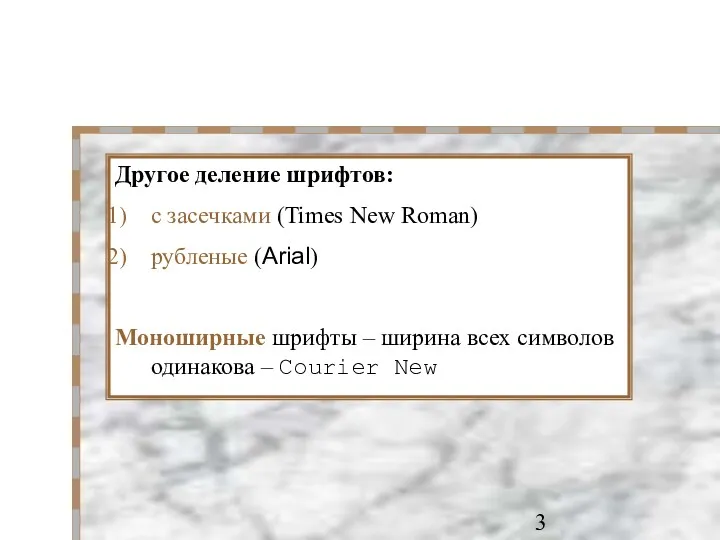
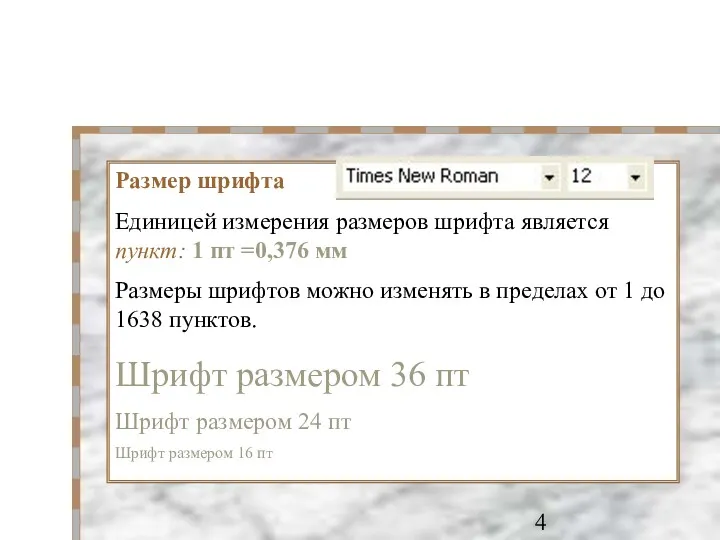
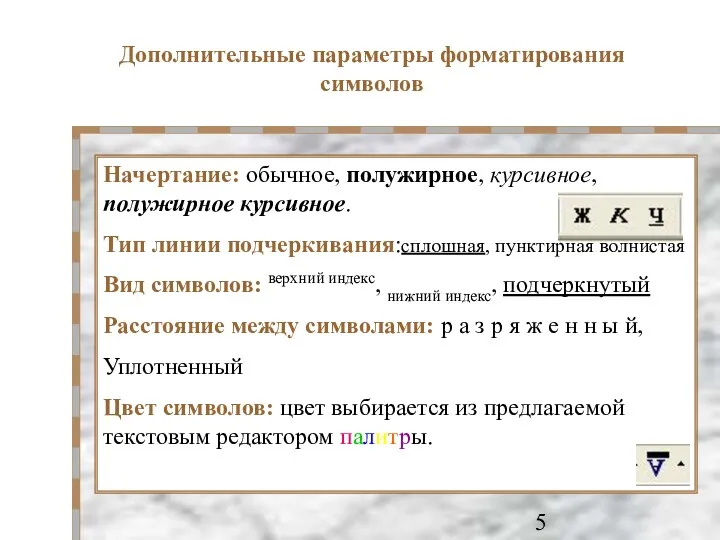
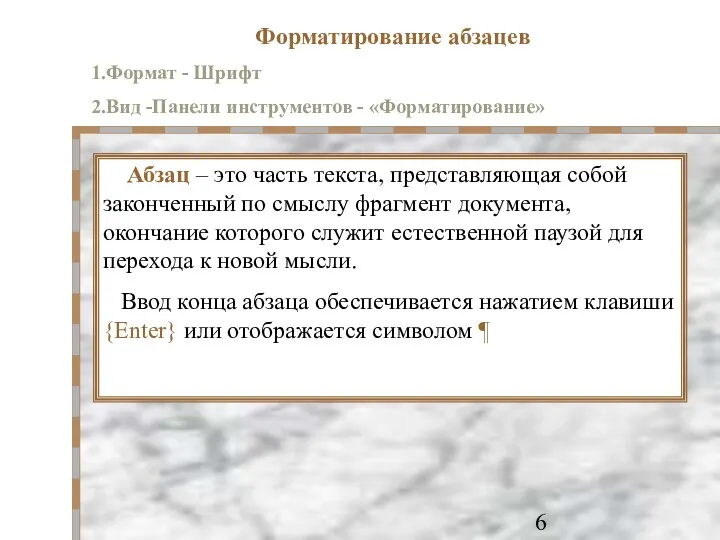


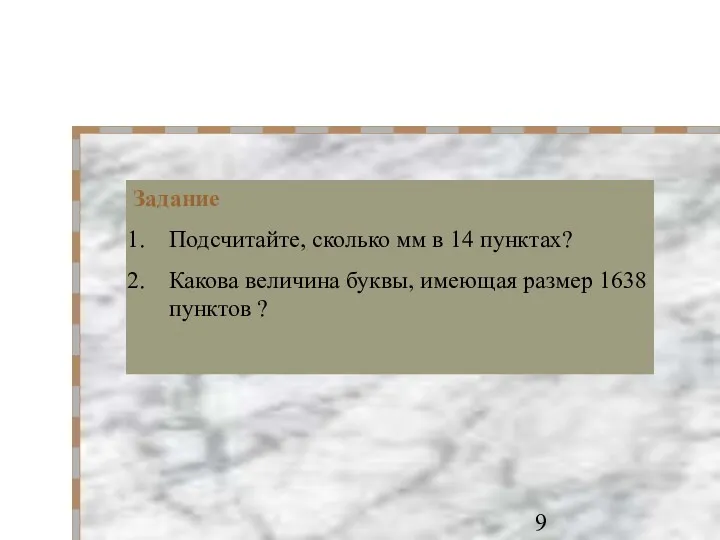
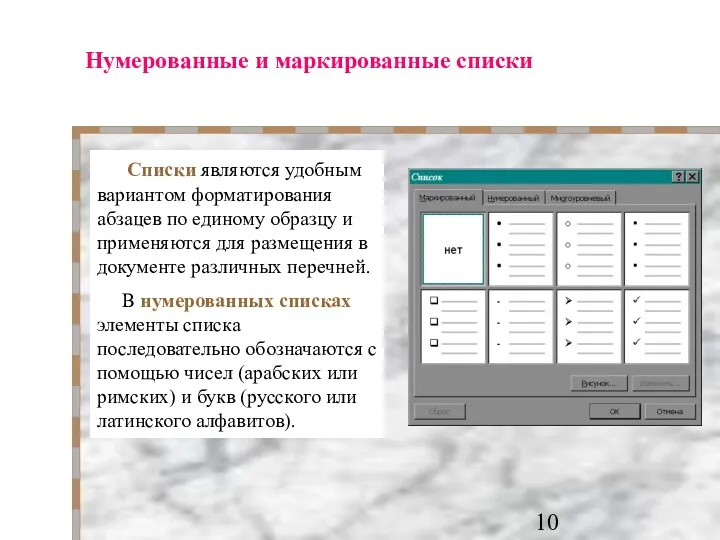
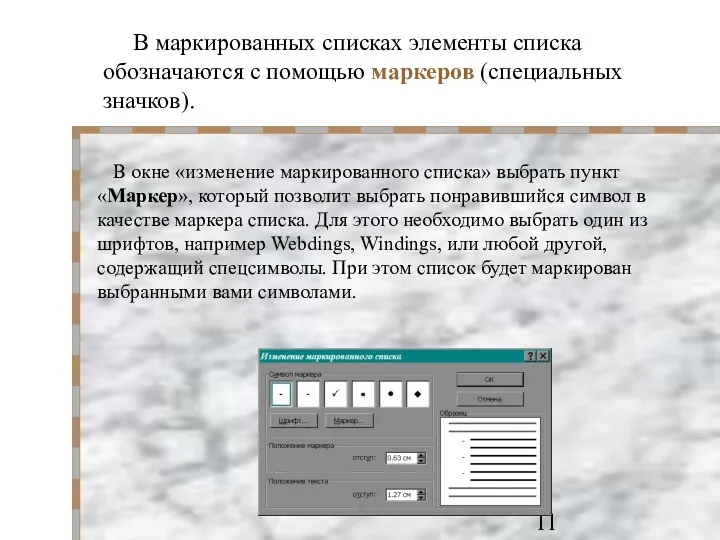







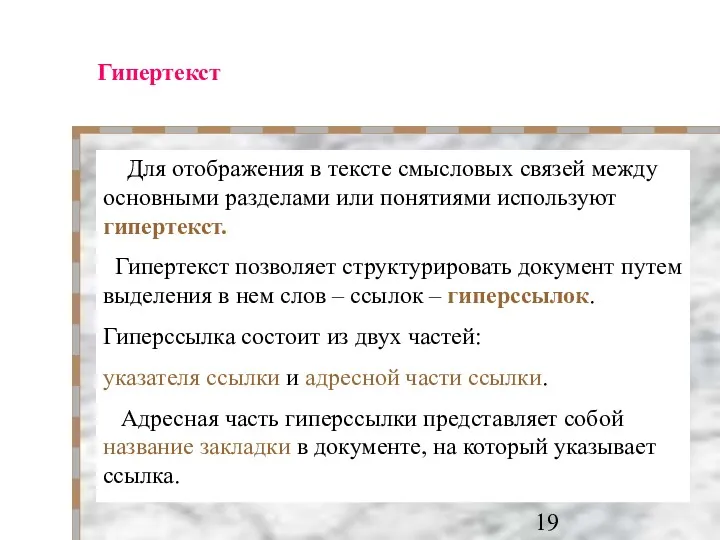

 Компьютерные технологии интеллектуальной поддержки управленческих решений
Компьютерные технологии интеллектуальной поддержки управленческих решений Задача линейного программирования и способы решения
Задача линейного программирования и способы решения Презентация Необычное кулинарное путешествие
Презентация Необычное кулинарное путешествие Середовище описання і виконання алгоритмів
Середовище описання і виконання алгоритмів Графики и диаграммы
Графики и диаграммы Цифровой офис
Цифровой офис Технологии проектирования компьютерных систем. Методы проектирования цифровых устройств. (Лекция 1)
Технологии проектирования компьютерных систем. Методы проектирования цифровых устройств. (Лекция 1) Основы html/css
Основы html/css Форматирование текста. Обработка текстовой информации. 7 класс
Форматирование текста. Обработка текстовой информации. 7 класс Электронные сервисы Фонда социального страхования РФ (ФСС) - круглый стол
Электронные сервисы Фонда социального страхования РФ (ФСС) - круглый стол Презентация к уроку информатики в 8 классе на тему Измерение информации
Презентация к уроку информатики в 8 классе на тему Измерение информации Облачный сервис 1С:Предприятие 8 через Интернет (1сfresh.com)
Облачный сервис 1С:Предприятие 8 через Интернет (1сfresh.com) Перевод чисел в позиционных системах счисления
Перевод чисел в позиционных системах счисления Виртуальная и дополненная реальность и их отличия. Иммерсивные технологии и здоровье человека
Виртуальная и дополненная реальность и их отличия. Иммерсивные технологии и здоровье человека Возможная архитектура (состав инструментов) электронного правительства
Возможная архитектура (состав инструментов) электронного правительства Сектор удаленного обслуживания центральной городской библиотеки
Сектор удаленного обслуживания центральной городской библиотеки Глобальные сети. Основные понятия и определения
Глобальные сети. Основные понятия и определения Моделирование БП для КИС. Определение КИС.1. Тема 2
Моделирование БП для КИС. Определение КИС.1. Тема 2 Информация и её свойства. Информация и информационные процессы. Информатика. 7 класс
Информация и её свойства. Информация и информационные процессы. Информатика. 7 класс Історія засобів опрацювання інформаційних об’єктів. Технічні характеристики складових комп’ютера. Практична робота №2
Історія засобів опрацювання інформаційних об’єктів. Технічні характеристики складових комп’ютера. Практична робота №2 Системный анализ безопасности
Системный анализ безопасности Организация ввода и вывода данных. Начала программирования
Организация ввода и вывода данных. Начала программирования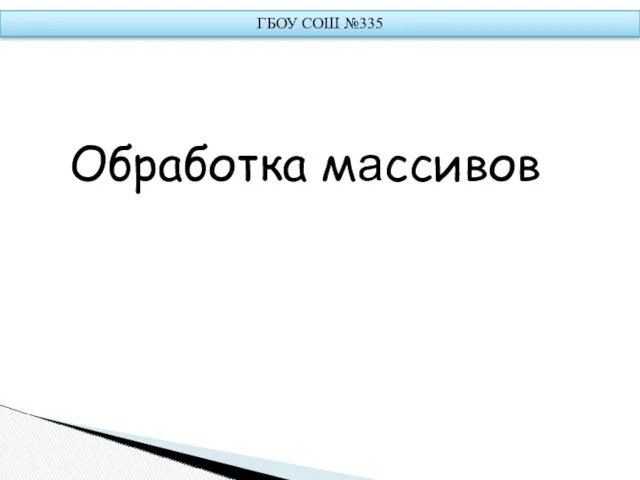 Обработка массива
Обработка массива Презентация на урок Фрагмент текста и операции с ним
Презентация на урок Фрагмент текста и операции с ним Алгоритми та їх виконавці
Алгоритми та їх виконавці Стохастические модели
Стохастические модели Язык разметки гипертекста
Язык разметки гипертекста Kofax Transformation Modules 5. Introduction to Class Training
Kofax Transformation Modules 5. Introduction to Class Training